Σημείωση: Θέλουμε να σας παρέχουμε το πιο πρόσφατο περιεχόμενο βοήθειας στη γλώσσα σας όσο πιο σύντομα γίνεται. Αυτή η σελίδα έχω μεταφραστεί μέσω αυτοματοποιημένης διαδικασίας και ενδεχομένως να περιέχει γραμματικά λάθη και ανακρίβειες. Ο σκοπός μας είναι αυτό το περιεχόμενο να σας φανεί χρήσιμο. Μπορείτε να μας ενημερώσετε στο κάτω μέρος αυτής της σελίδας εάν οι πληροφορίες σάς φάνηκαν χρήσιμες; Εδώ θα βρείτε το άρθρο στα Αγγλικά , για να το συμβουλεύεστε εύκολα.
Χρησιμοποιήστε τις επιλογές στη συσκευή σας Android για να καθορίσετε κλήσεις και συσκέψεις, επικοινωνήστε με επιλογές, καθώς και άλλες ρυθμίσεις συνολική. Ανάλογα με τον τρόπο την εταιρεία σας έχει ρυθμιστεί Skype για επιχειρήσεις, ορισμένες από αυτές τις επιλογές μπορεί να είναι απενεργοποιημένη. Για να αποκτήσετε πρόσβαση στις ρυθμίσεις, πατήστε την εικόνα σας και, στη συνέχεια, πατήστε Ρυθμίσεις.
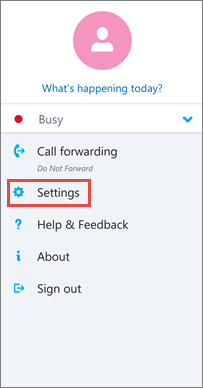
Κλήσεις και συσκέψεις
Εισαγάγετε αριθμό κινητού τηλεφώνου του τηλέφωνο Android σας με τους κωδικούς χώρας/περιοχής. Αυτό σας επιτρέπει να κάνετε και λάβετε κλήσεις εργασίας και συμμετοχή σε συσκέψεις από Skype για επιχειρήσεις. Επίσης, όταν Skype για επιχειρήσεις δεν είναι δυνατό να χρησιμοποιήσετε Wi-Fi ή το δίκτυο δεδομένων κινητής τηλεφωνίας για να πραγματοποιήσετε μια κλήση ήχου ή βίντεο, που είστε επιστροφή κλήσης σε αυτόν τον αριθμό για να συνδεθείτε στο ηχητικό τμήμα της κλήσης Skype για επιχειρήσεις.
Κατά την πρώτη είσοδο για να Skype για επιχειρήσεις για Android, θα καθοδηγηθείτε για να ρυθμίσετε τον αριθμό τηλεφώνου σας. Για να ενημερώσετε τον αριθμό τηλεφώνου σας, στην οθόνη Ρυθμίσεις, πατήστε κλήσεις και συσκέψεις, πατήστε Νέος αριθμός και, στη συνέχεια, εισαγάγετε τον αριθμό κινητού τηλεφώνου συμπεριλαμβανομένου του χώρας/περιοχής και τον υπεραστικό κωδικό.
Ρυθμίσεις φωνής
Κανονικά, Skype για επιχειρήσεις για Android δεν θα εμφανίζεται το περιεχόμενο της σύσκεψης ή συμμετέχων βίντεο τροφοδοσίες στη διάρκεια μιας σύσκεψης, εκτός και εάν έχετε σύνδεση Wi-Fi. Εάν επιλέξετε αυτές τις επιλογές και δεν είστε συνδεδεμένοι σε Wi-Fi, Skype για επιχειρήσεις προσπαθεί να χρησιμοποιήσει τη σύνδεση δεδομένων για να εμφανίσετε κοινή χρήση οθόνης και βίντεο. Για να αλλάξετε τις ρυθμίσεις, στην οθόνη Ρυθμίσεις, πατήστε Ρυθμίσεις φωνής και, στη συνέχεια, πατήστε μία από τις εξής επιλογές:
-
Πάντα VoIP Θα συνδεθείτε στον ήχο με VoIP είτε χρησιμοποιώντας Wi-Fi (εάν είναι διαθέσιμο το Wi-Fi) είτε το πρόγραμμα δεδομένων κινητής τηλεφωνίας σας (Εάν δεν είναι διαθέσιμο το Wi-Fi).
-
VoIP μόνο μέσω Wi-Fi Θα συνδεθείτε στον ήχο με VoIP με χρήση του Wi-Fi και δεν θα χρησιμοποιήσει το πρόγραμμα δεδομένων κινητής τηλεφωνίας σας. Εάν δεν είναι διαθέσιμη Wi-Fi, Skype για επιχειρήσεις θα σας καλέσει σε τον αριθμό τηλεφώνου που παρέχονται.
-
Κινητής τηλεφωνίας Skype για επιχειρήσεις θα κλήση στην κινητή συσκευή σας και θα πρέπει να δεχτείτε την κλήση Skype για επιχειρήσεις για να συμμετάσχετε στη σύσκεψη. Κλήσεις θα χρησιμοποιήσει τα λεπτά του κινητού σας.
Απαιτείται Wi-Fi για κλήσεις βίντεο
Κανονικά, Skype για επιχειρήσεις για Android δεν θα εμφανίζεται το περιεχόμενο της σύσκεψης ή συμμετέχων βίντεο τροφοδοσίες στη διάρκεια μιας σύσκεψης, εκτός και εάν έχετε σύνδεση Wi-Fi. Εάν απενεργοποιήσετε αυτές τις επιλογές και δεν είστε συνδεδεμένοι σε Wi-Fi, Skype για επιχειρήσεις προσπαθεί να χρησιμοποιήσει τη σύνδεση δεδομένων για να εμφανίσετε κοινή χρήση οθόνης και βίντεο. Για να αλλάξετε τις ρυθμίσεις Wi-Fi, στην οθόνη Ρυθμίσεις, σύρετε το διακόπτη Απαιτείται Wi-Fi για κλήσεις βίντεο ή να απενεργοποιήσετε.
Σημαντικό: Η απενεργοποίηση αυτή η επιλογή μπορεί να οδηγήσει σε υψηλότερες χρεώσεις δεδομένων και σε δυσκολίες στην προβολή κοινόχρηστου περιεχομένου ή βίντεο ή και τα δύο.
Exchange
Από προεπιλογή, το στοιχείο διαπιστευτήρια Exchange είναι ενεργοποιημένο, ώστε να εμφανίζει όλες τις πληροφορίες συσκέψεων και φωνητικού ταχυδρομείου στο Skype για επιχειρήσεις.
Η ρύθμιση του Exchange σάς επιτρέπει να εισαγάγετε τα διαπιστευτήριά εάν τα διαπιστευτήρια Exchange είναι ξεχωριστό από τις ρυθμίσεις σας Skype για επιχειρήσεις. Εάν είναι το ίδιο, διατήρηση την τιμή στην. Χρειάζεστε μπορείτε να ανταλλάξετε διαπιστευτήρια για να εμφανίσετε συσκέψεων και φωνητικού ταχυδρομείου.
Διακομιστής μεσολάβησης HTTP
Χρειάζεστε ρυθμίσεις διακομιστή μεσολάβησης HTTP, εάν το δίκτυο της εταιρείας σας έχει ένα διακομιστή μεσολάβησης που απαιτεί διαπιστευτήρια εγκατάστασης. Θα χρειαστεί να εισαγάγετε το τομέα, όνομα χρήστη και τον κωδικό πρόσβασης για είσοδο και να χρησιμοποιήσετε την εφαρμογή σε Wi-Fi της εταιρείας σας.
Συγχρονισμός επαφών
Μπορείτε να προσθέσετε επαφές Skype για επιχειρήσεις για τη συσκευή Android τηλεφωνικού καταλόγου. Για να το κάνετε αυτό, στην οθόνη Ρυθμίσεις, στην περιοχή Συγχρονισμός επαφών, επιλέξτε το πλαίσιο ελέγχου.
Εικονίδιο γραμμής κατάστασης
Για να ενεργοποιήσετε ή να απενεργοποιήσετε το εικονίδιο της γραμμής κατάστασης για Skype για επιχειρήσεις, επιλέξτε ή καταργήστε την επιλογή από το πλαίσιο ελέγχου.
Ήχος
Μπορείτε να απενεργοποιήσετε τον ήχο και δόνηση για το Skype για επιχειρήσεις ή χρησιμοποιήστε τις ρυθμίσεις ήχου της συσκευής σας. Στην οθόνη Ρυθμίσεις, πατήστε Ήχος και, στη συνέχεια, επιλέξτε είτε Χρησιμοποιήστε μου τη ρύθμιση του τηλεφώνου ή να απενεργοποιήσετε.
Δόνηση
Μπορείτε να ενεργοποιήσετε απενεργοποίηση δόνηση για το Skype για επιχειρήσεις ή χρησιμοποιήστε τις ρυθμίσεις ήχου της συσκευής σας. Στην οθόνη Ρυθμίσεις, πατήστε Ήχος και, στη συνέχεια, επιλέξτε είτε Χρησιμοποιήστε μου τη ρύθμιση του τηλεφώνου ή να απενεργοποιήσετε.
Προσβασιμότητα
Η λειτουργία τηλεφώνου κειμένου (TTY) χρησιμοποιείται για την αποστολή κειμένου μέσω τηλεφωνικής γραμμής. Μια συσκευή TTY πρέπει να είναι συνδεδεμένη με την κινητή συσκευή σας για να ερμηνεύσει τον τροποποιημένο ήχο. Διαφορετικά, η ποιότητα του ήχου ενδέχεται να είναι κακή. Χρησιμοποιώντας τη λειτουργία TTY σε μια κλήση διάσκεψης ενδέχεται, επίσης, να προκύψουν θέματα ποιότητας ήχου.
Από προεπιλογή, η λειτουργία TTY είναι απενεργοποιημένος. Για να αλλάξετε αυτήν τη ρύθμιση, στην οθόνη Ρυθμίσεις, την Προσβασιμότητα, μεταβείτε στη διαφάνεια.
Καταγραφή
Αρχεία καταγραφής που χρησιμοποιούνται από τους διαχειριστές συστήματος για να συλλέξετε, την ανάλυση και αποθηκεύστε τα δεδομένα. Ένας διαχειριστής συστήματος μπορεί να σας ζητήσει να ενεργοποιήσετε τις επιλογές καταγραφής για να εκτελέσετε την αντιμετώπιση προβλημάτων. Εάν δεν σας ζητηθεί, δεν χρειάζεται να ενημερώνουν με αυτήν την επιλογή. Για να ενεργοποιήσετε την καταγραφή, επιλέξτε σε.
Για να στείλετε αρχεία καταγραφής σφαλμάτων στην ομάδα τεχνικής υποστήριξής σας, πατήστε Αποστολή αρχείων καταγραφής και, στη συνέχεια, πληκτρολογήστε τη διεύθυνση ηλεκτρονικού ταχυδρομείου της ομάδας υποστήριξης.
Αποστολή αρχείων καταγραφής εισόδου
Εάν λάβετε ένα μήνυμα σφάλματος εισόδου, μπορείτε να στείλετε τα αρχεία καταγραφής εισόδου στη Microsoft. Πατήστε Αποστολή αρχείων καταγραφής εισόδου και, στη συνέχεια, πατήστε μία από τις εξής επιλογές:
-
Πάντα Πάντα αρχείο καταγραφής εισόδου σφάλμα.
-
Ποτέ δεν αποστέλλονται ποτέ αρχεία καταγραφής εισόδου.
-
Ερώτηση Ερώτηση στο χρήστη κάθε φορά που υπάρχει ένα σφάλμα εισόδου για την αποστολή αρχείων καταγραφής.
Πληροφορίες
Πατήστε για να προβάλετε πληροφορίες έκδοσης, τους όρους χρήσης, δήλωση προστασίας προσωπικών δεδομένων και κοινοποιήσεις άλλου κατασκευαστή.










